1、打开照片

2、进入编辑在下方可以找到。
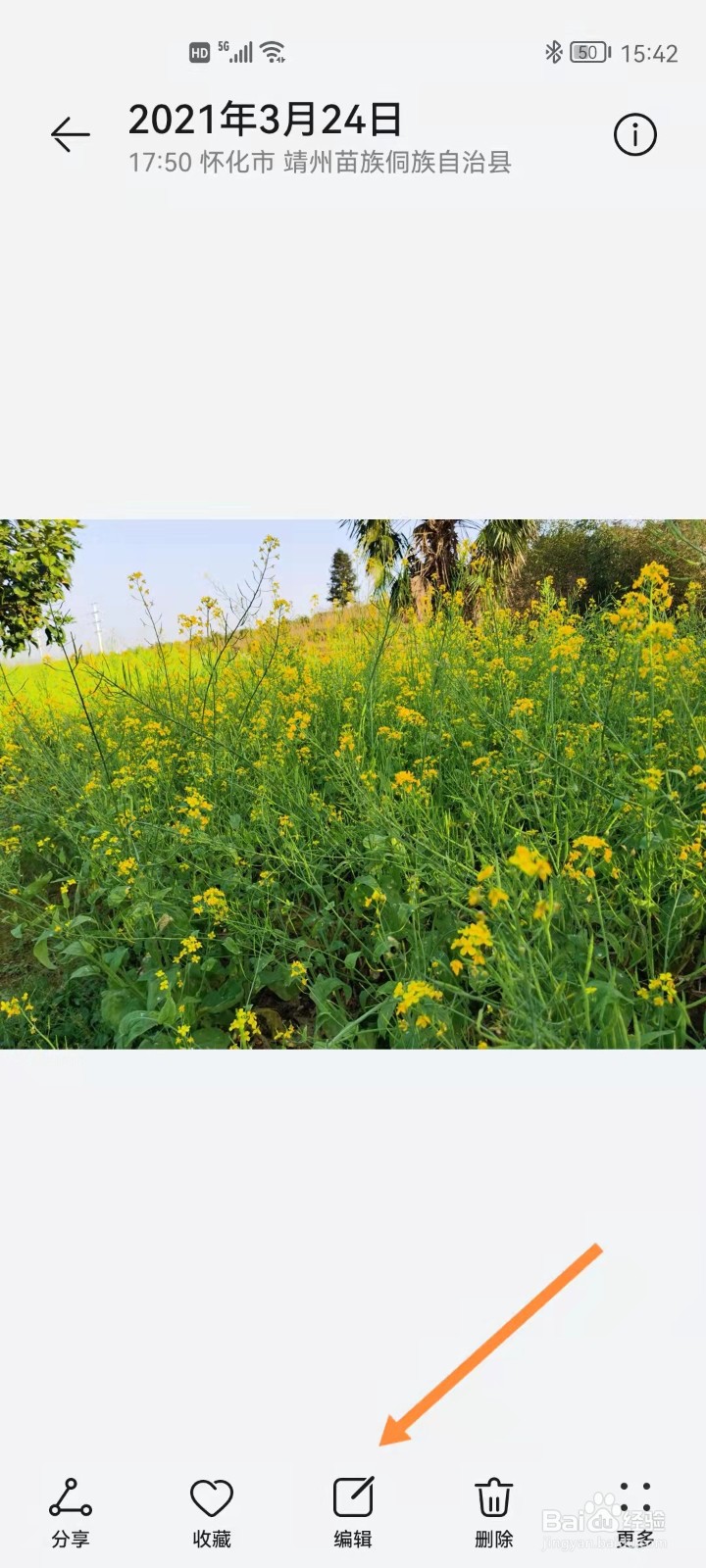
3、进入更多
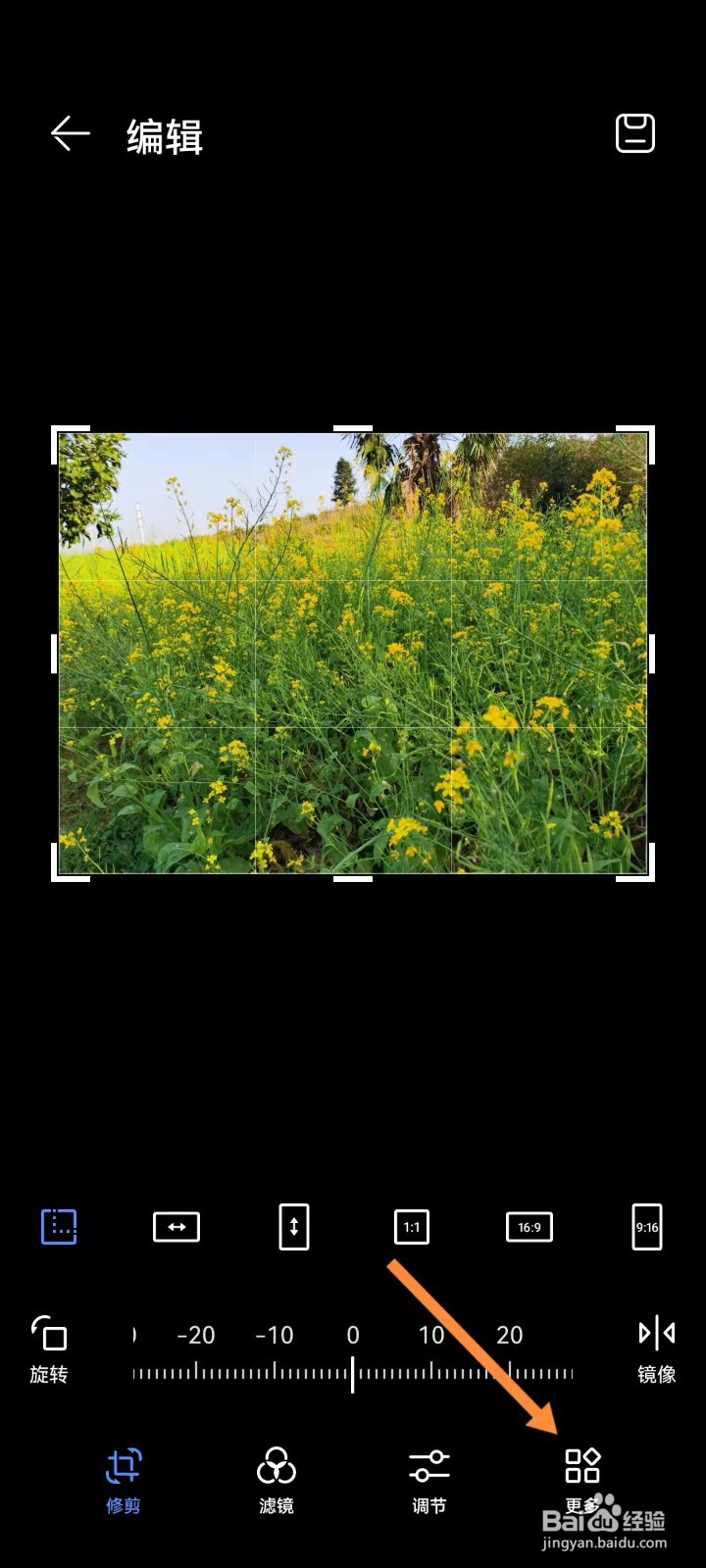
4、进入标注

5、切换到文本
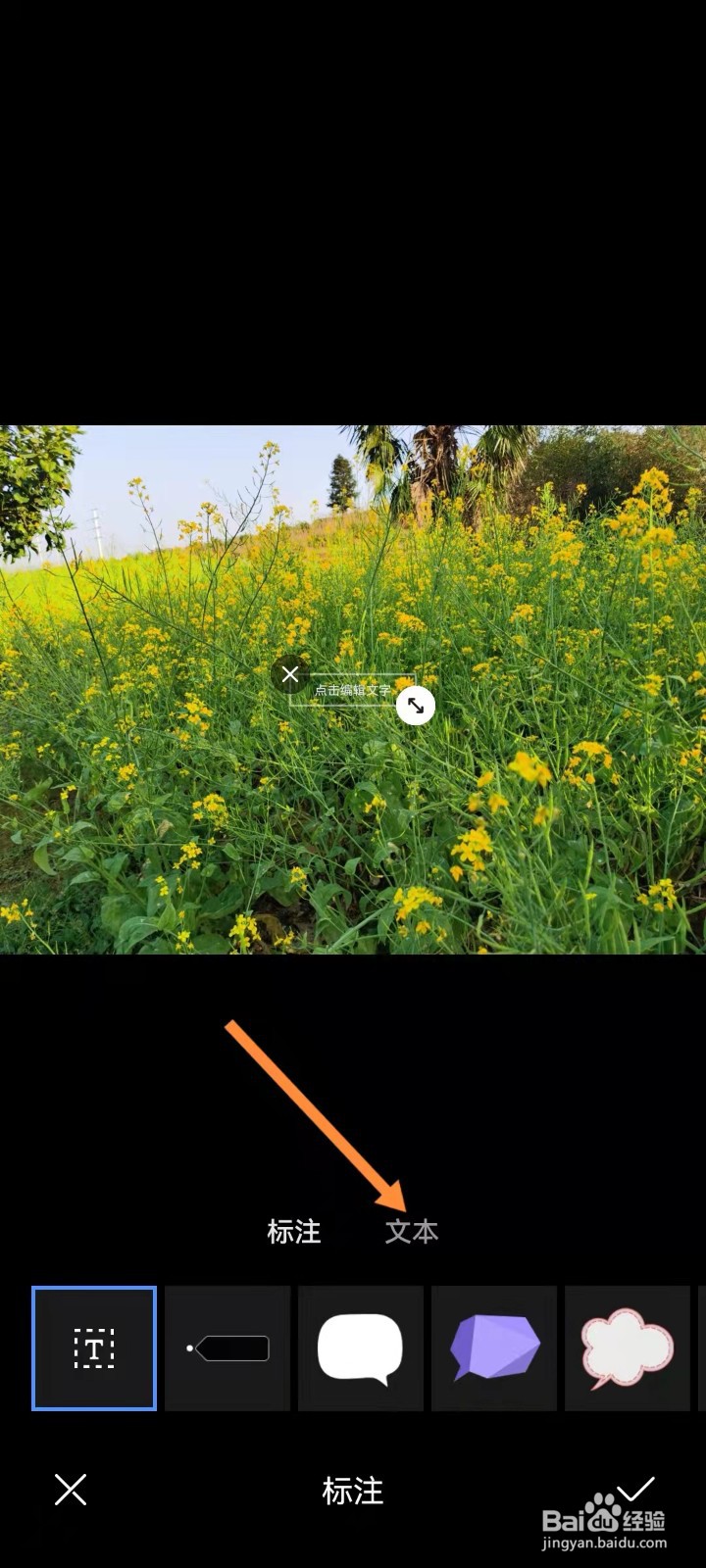
6、输入文字轻触文本框并输入文字后,点击右侧的勾。
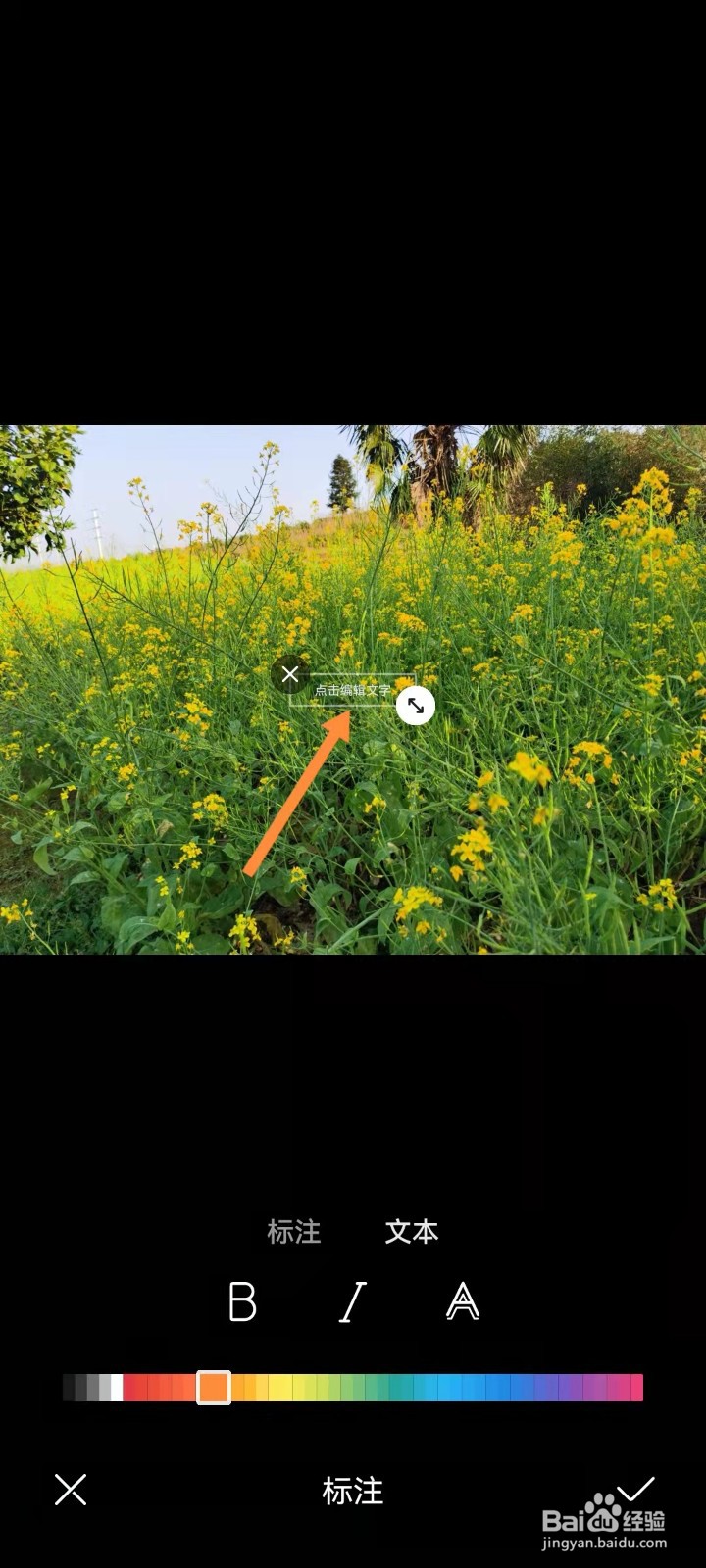

7、调整字体大小按住并拖动文本框右下角的箭头,调整字体大小。

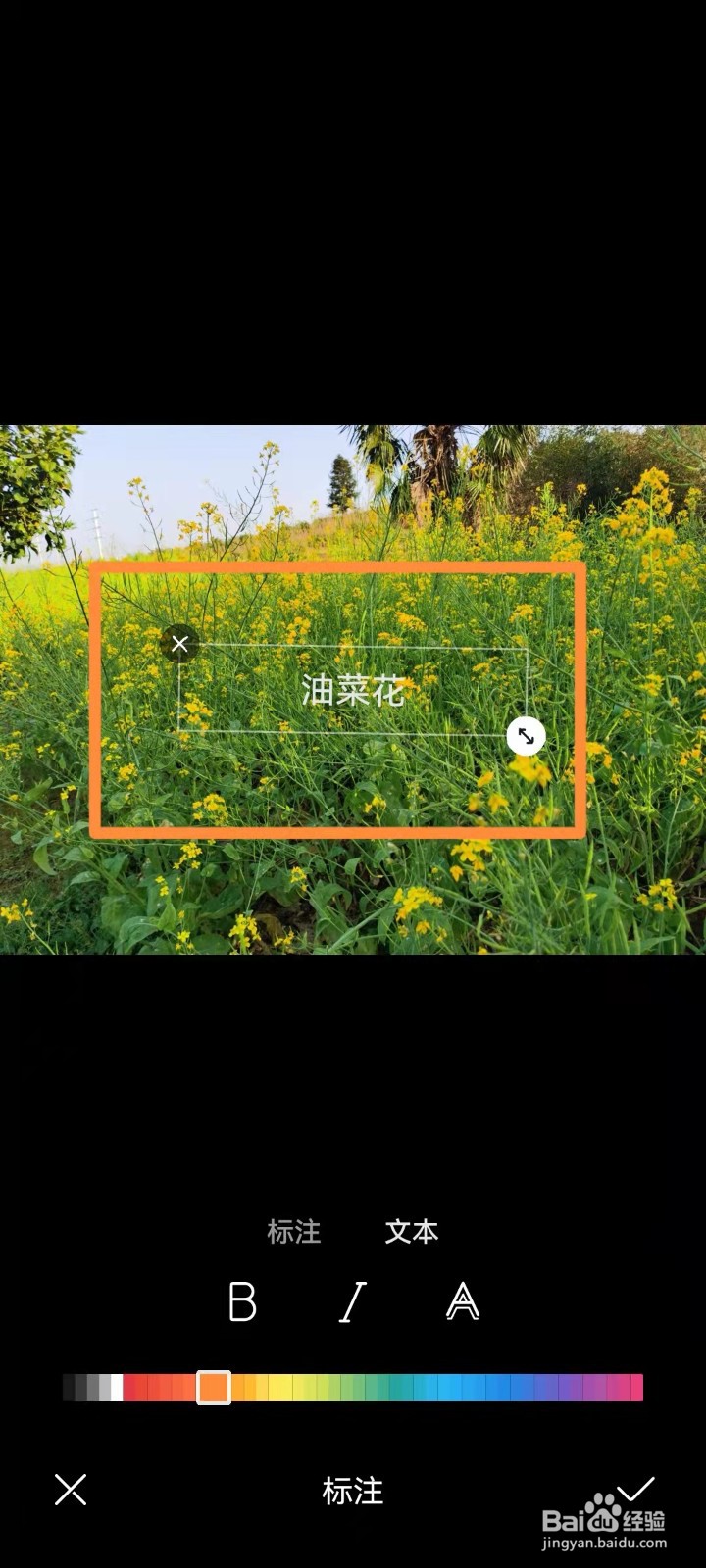
8、设置字体颜色移动下方选色条上的滑块,设置字体颜色。
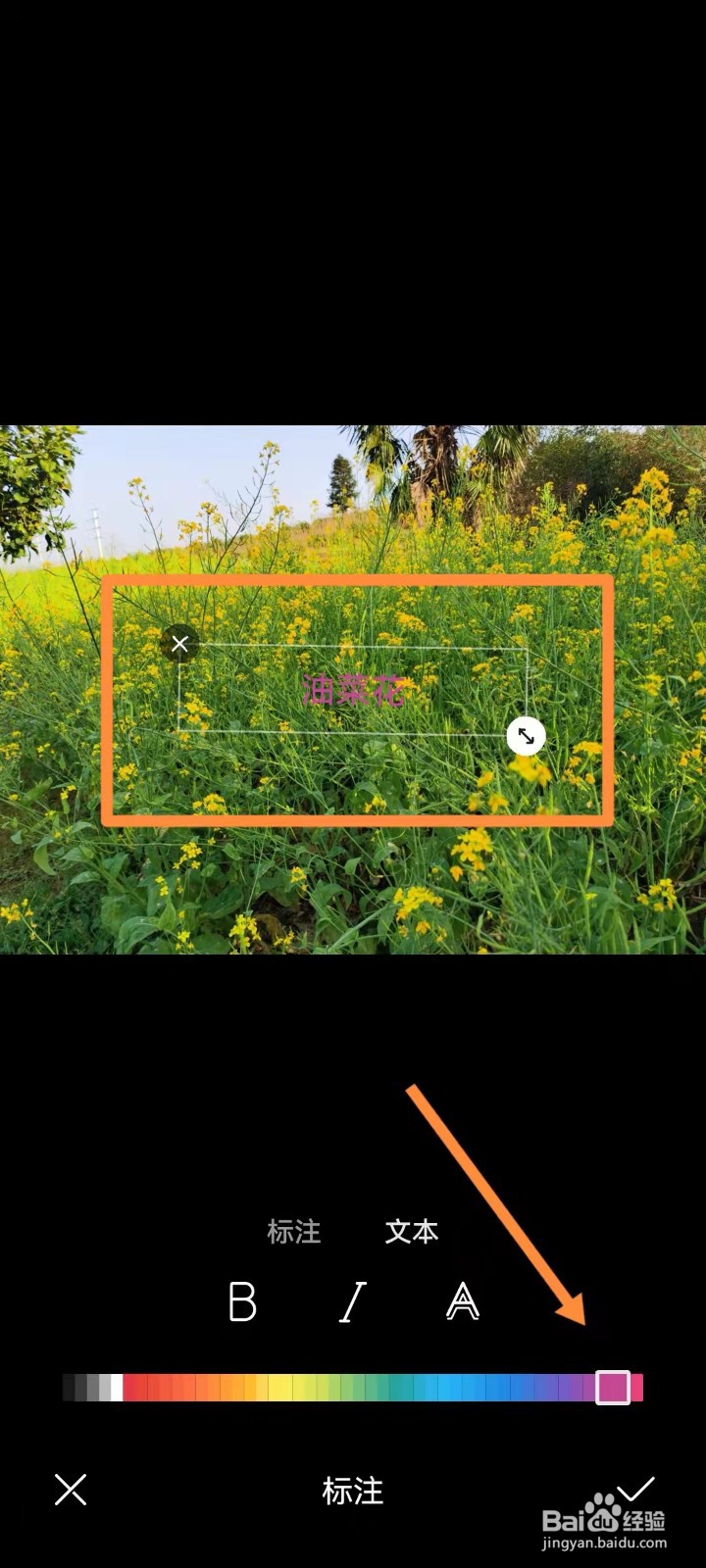
9、调整文字位置拖动文本框,调整文字位置。
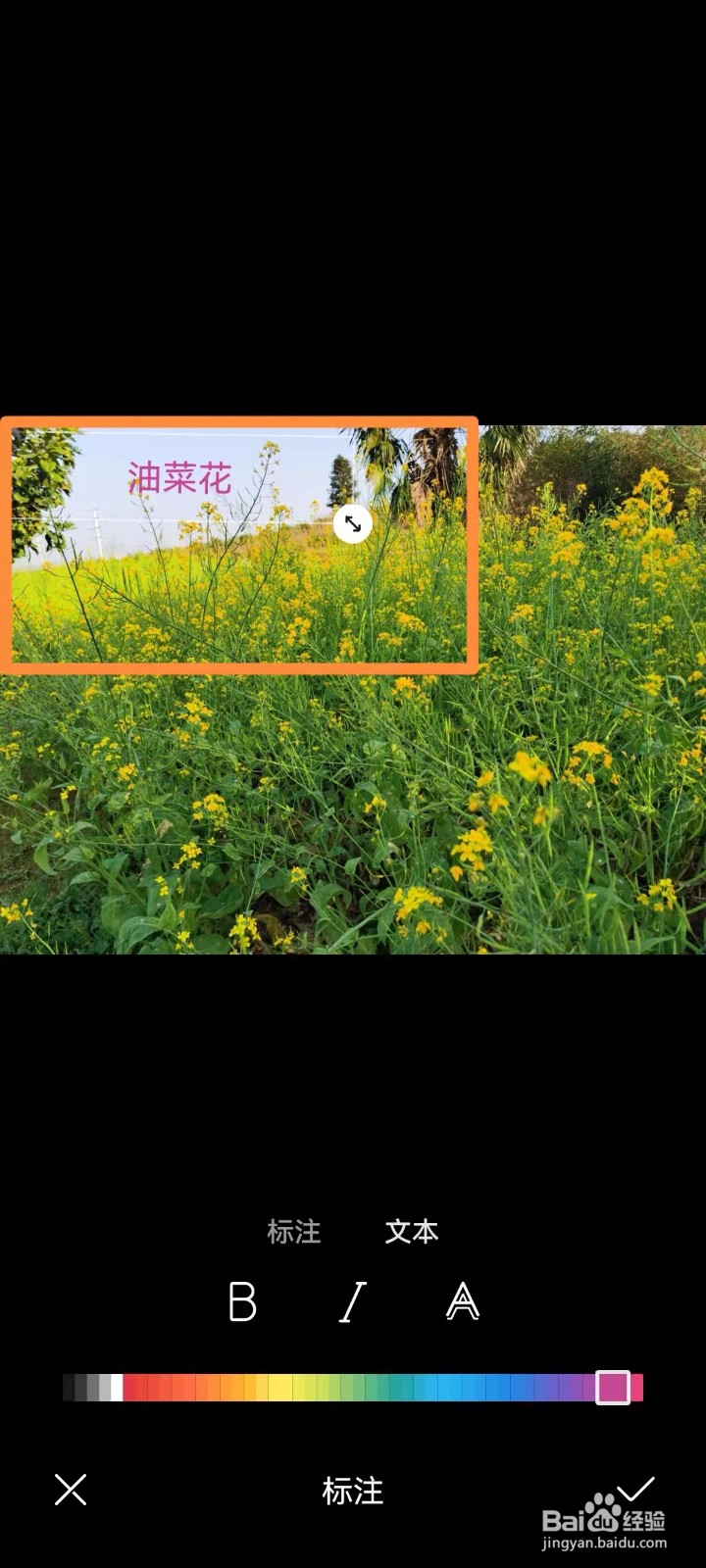
10、确认完成编辑点击右下角的勾。

11、给照片添加文字轻触右上角磁盘图标后,点击另存(或覆盖原图)即可。



时间:2024-10-12 05:05:19
1、打开照片

2、进入编辑在下方可以找到。
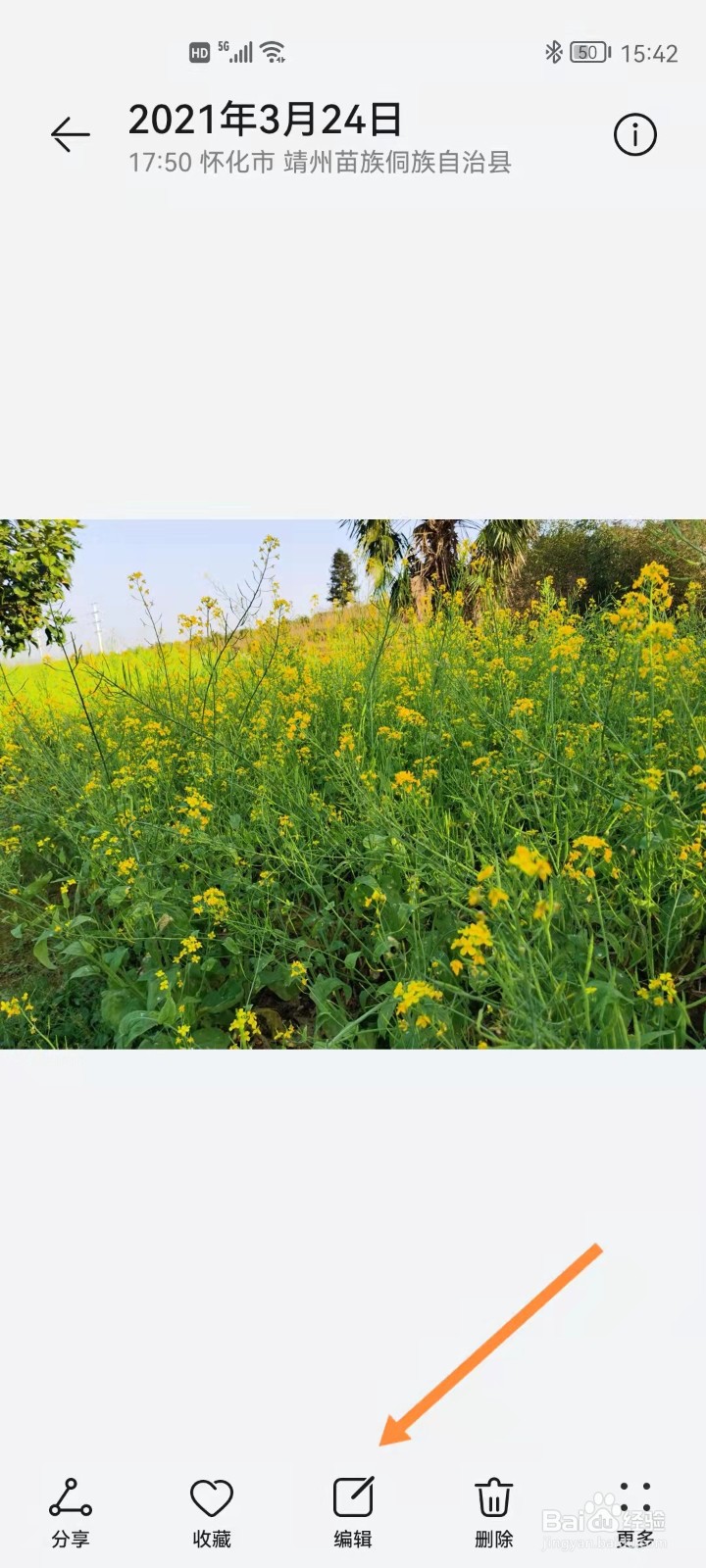
3、进入更多
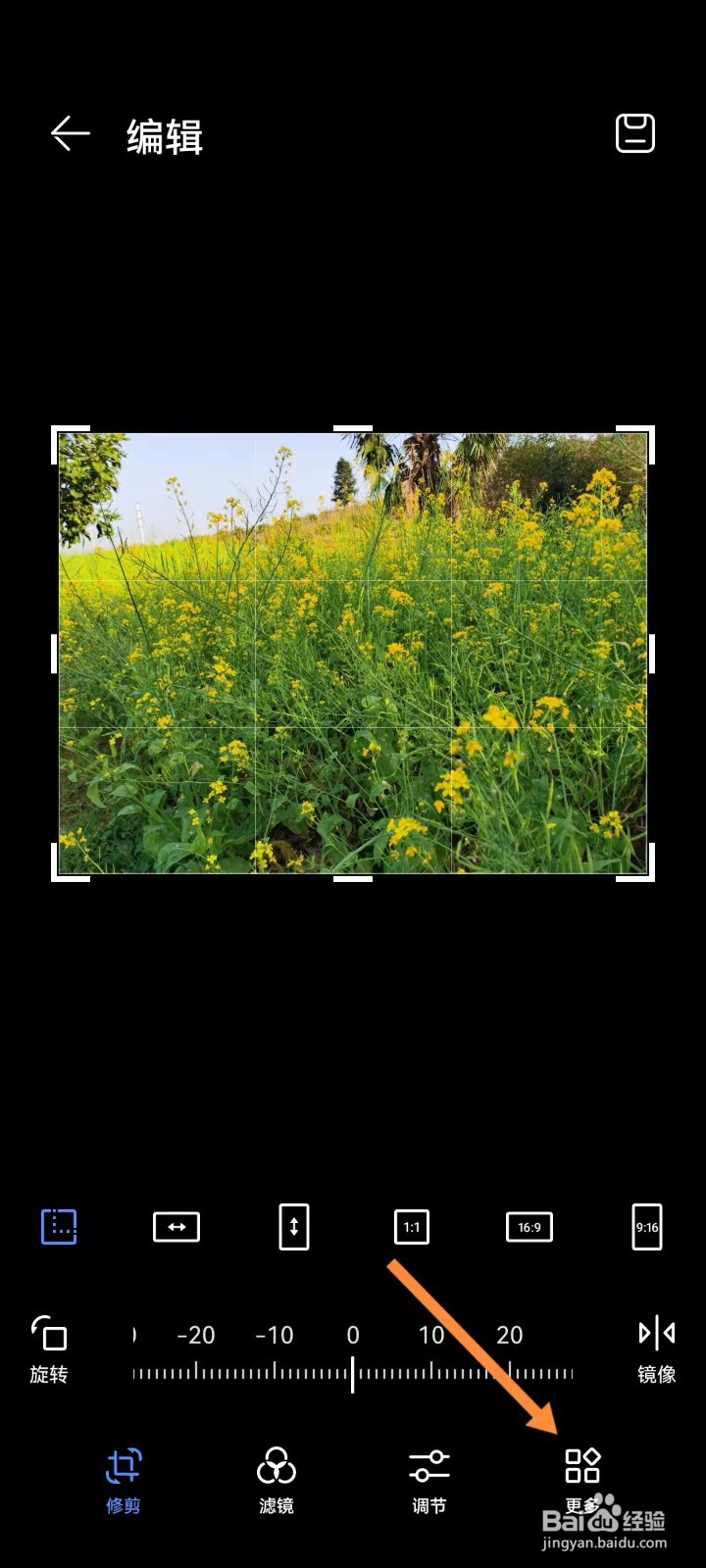
4、进入标注

5、切换到文本
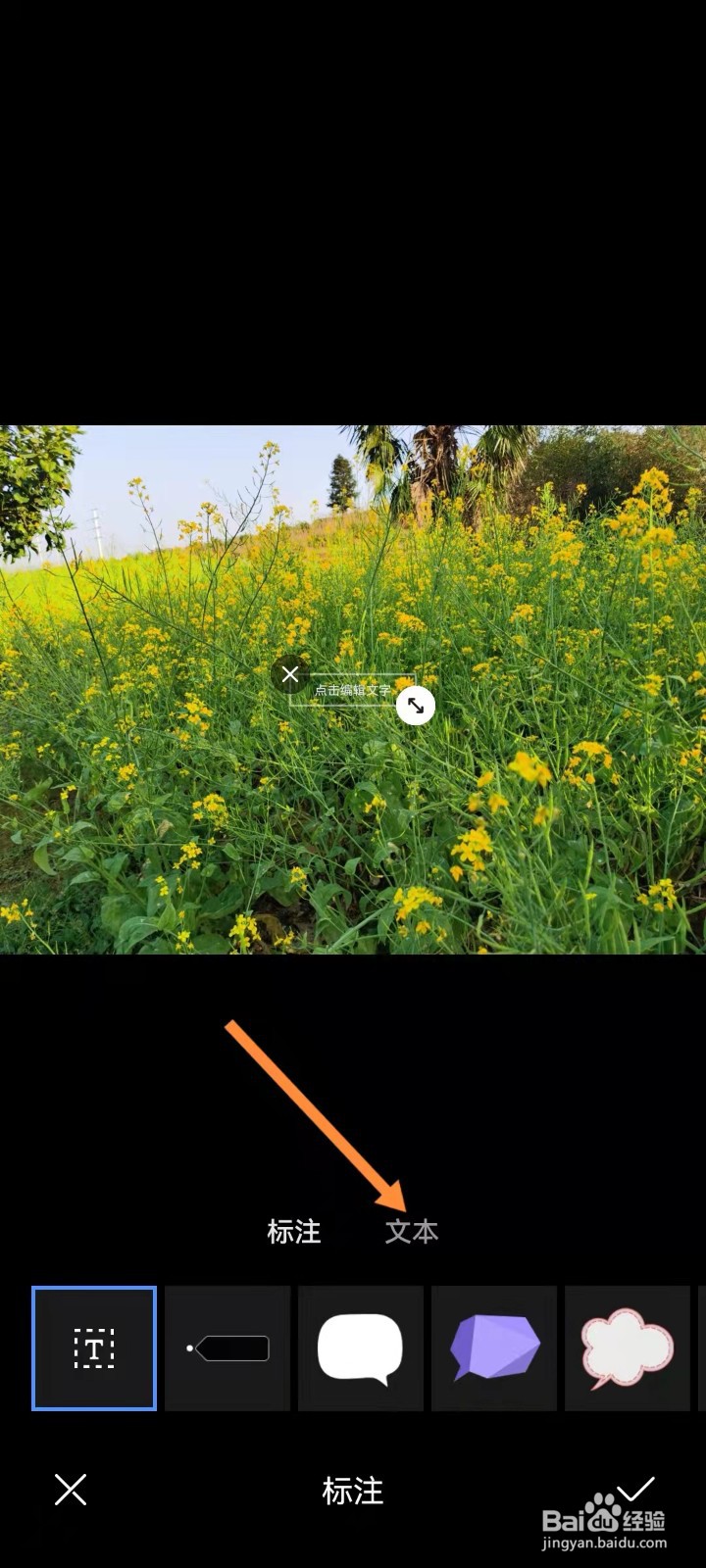
6、输入文字轻触文本框并输入文字后,点击右侧的勾。
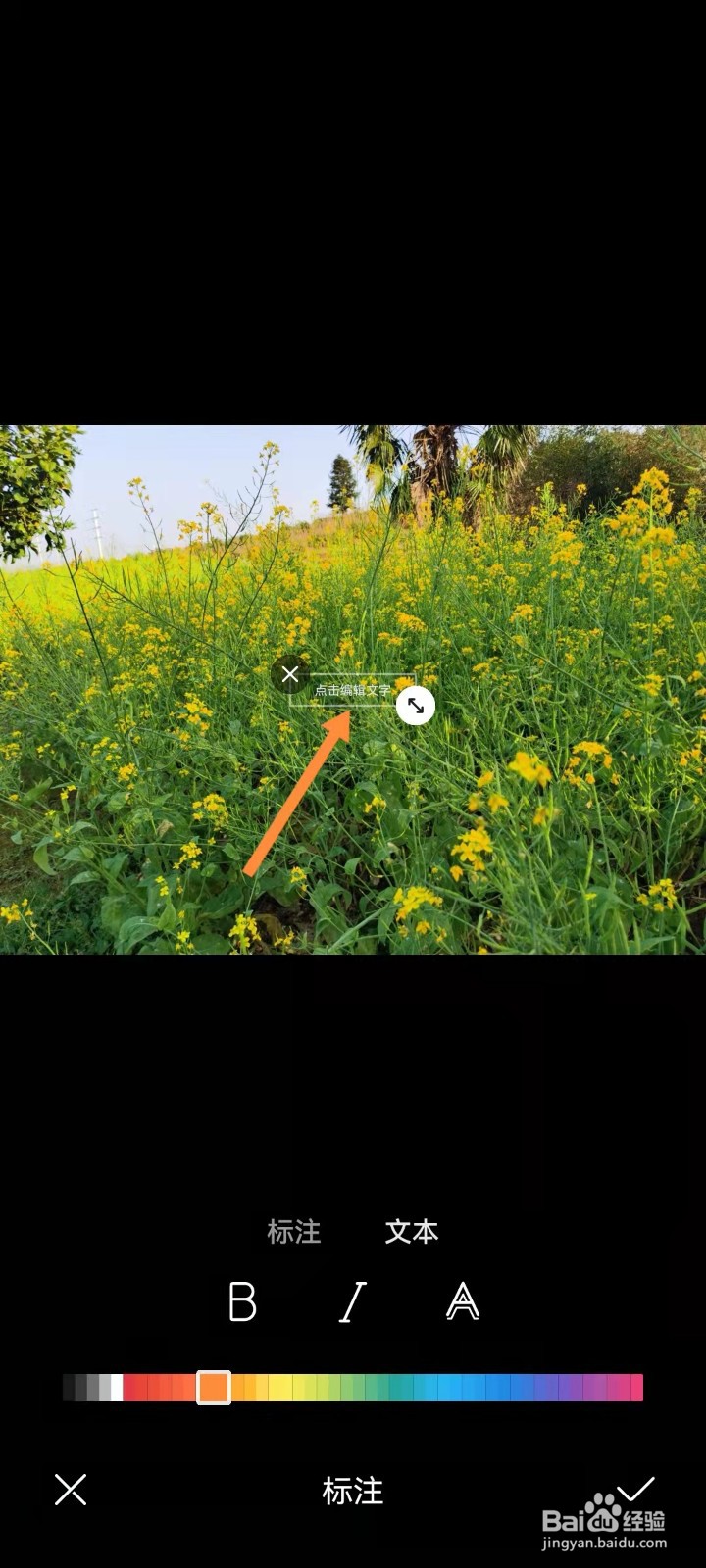

7、调整字体大小按住并拖动文本框右下角的箭头,调整字体大小。

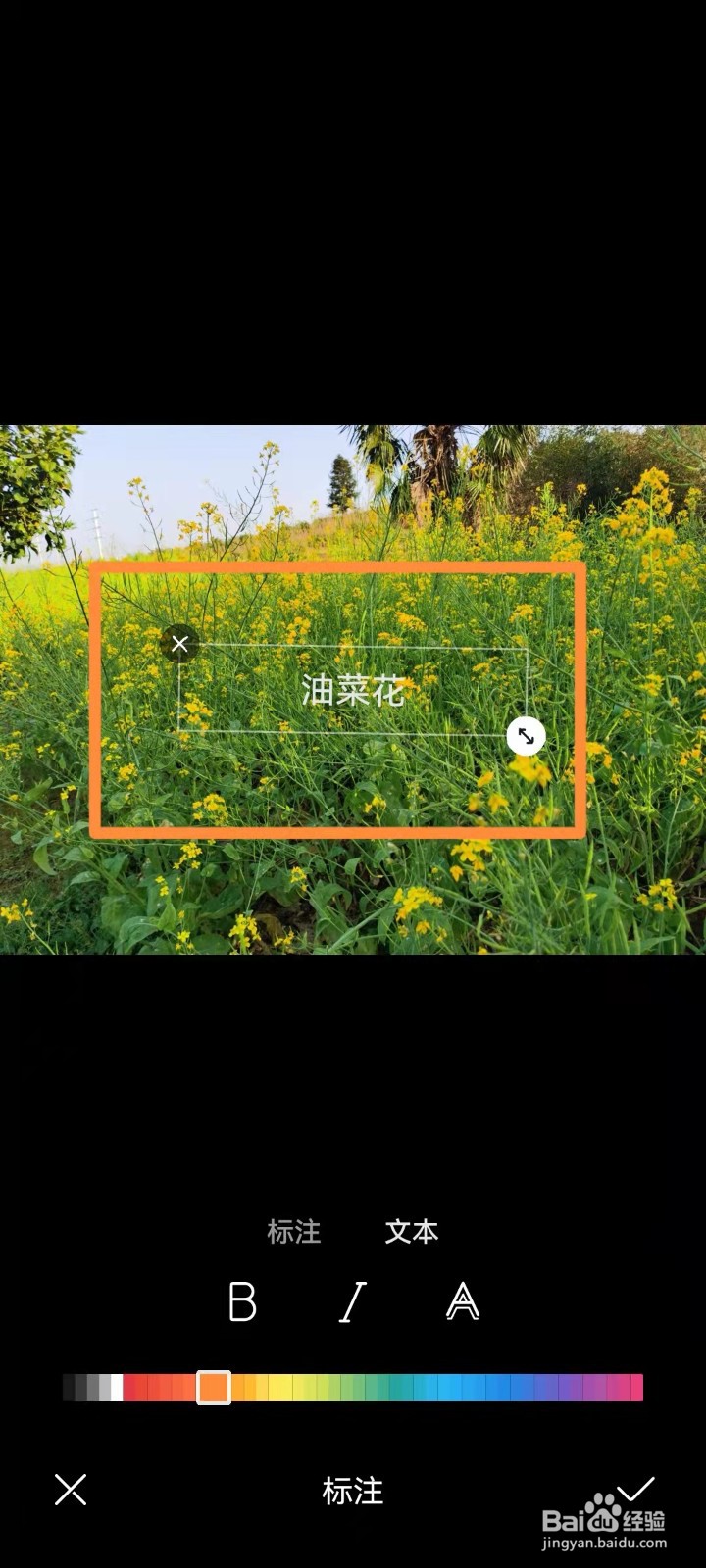
8、设置字体颜色移动下方选色条上的滑块,设置字体颜色。
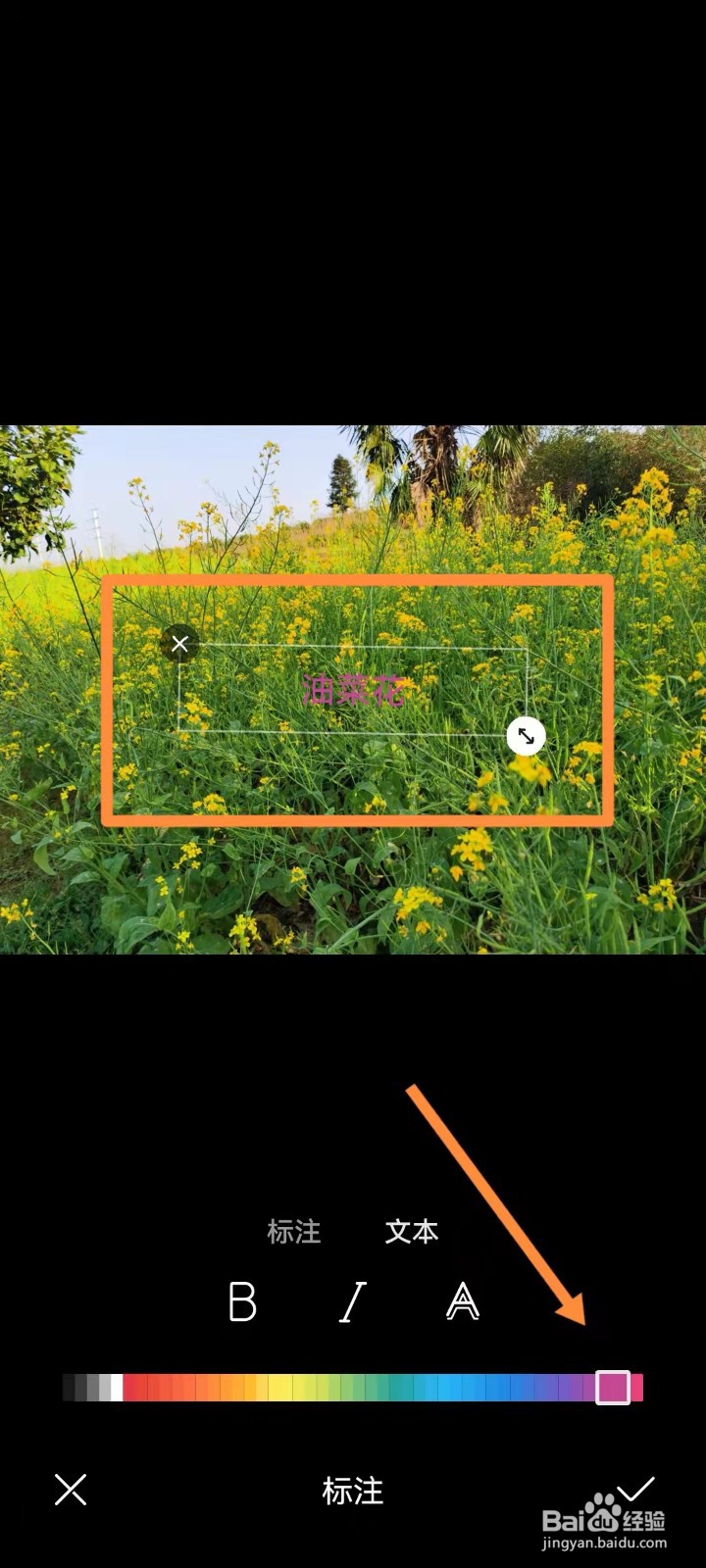
9、调整文字位置拖动文本框,调整文字位置。
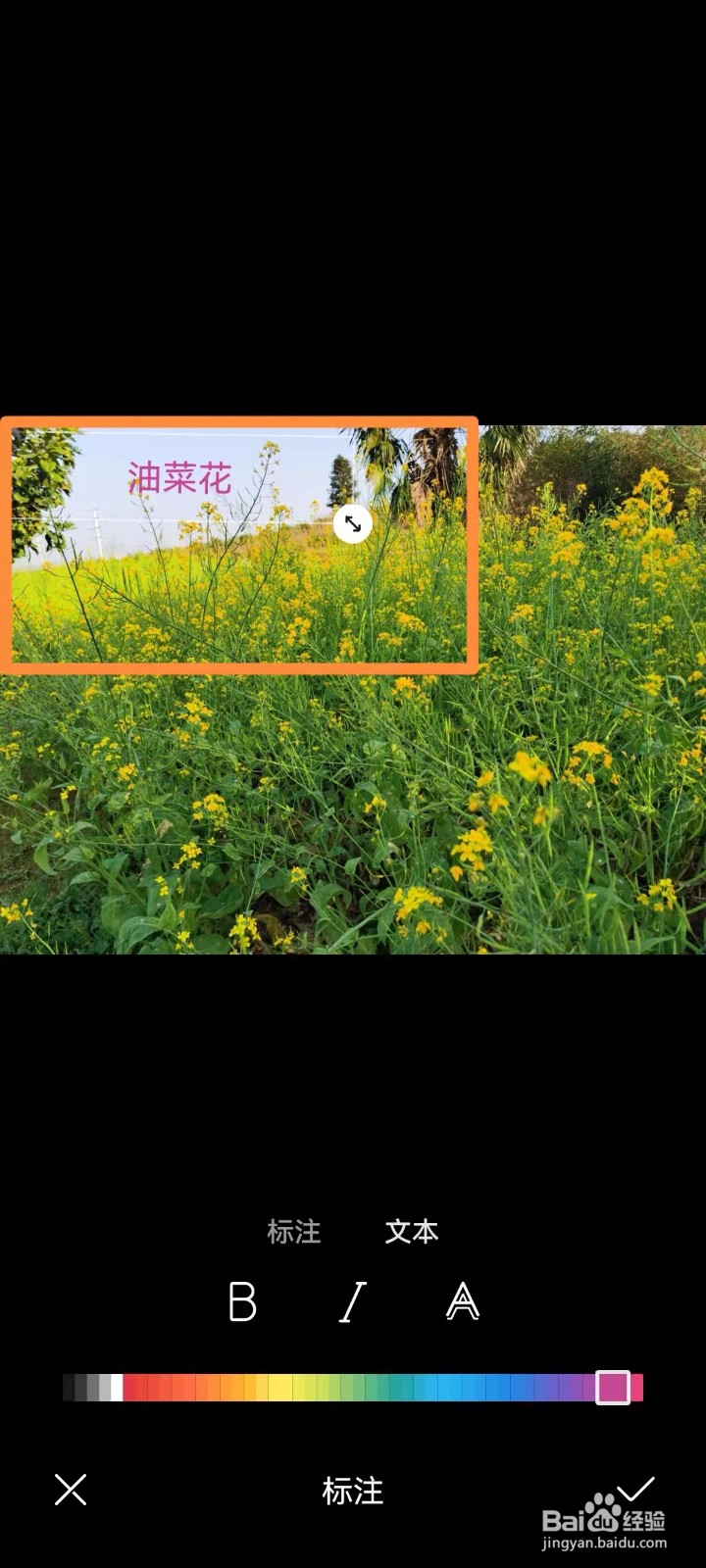
10、确认完成编辑点击右下角的勾。

11、给照片添加文字轻触右上角磁盘图标后,点击另存(或覆盖原图)即可。



